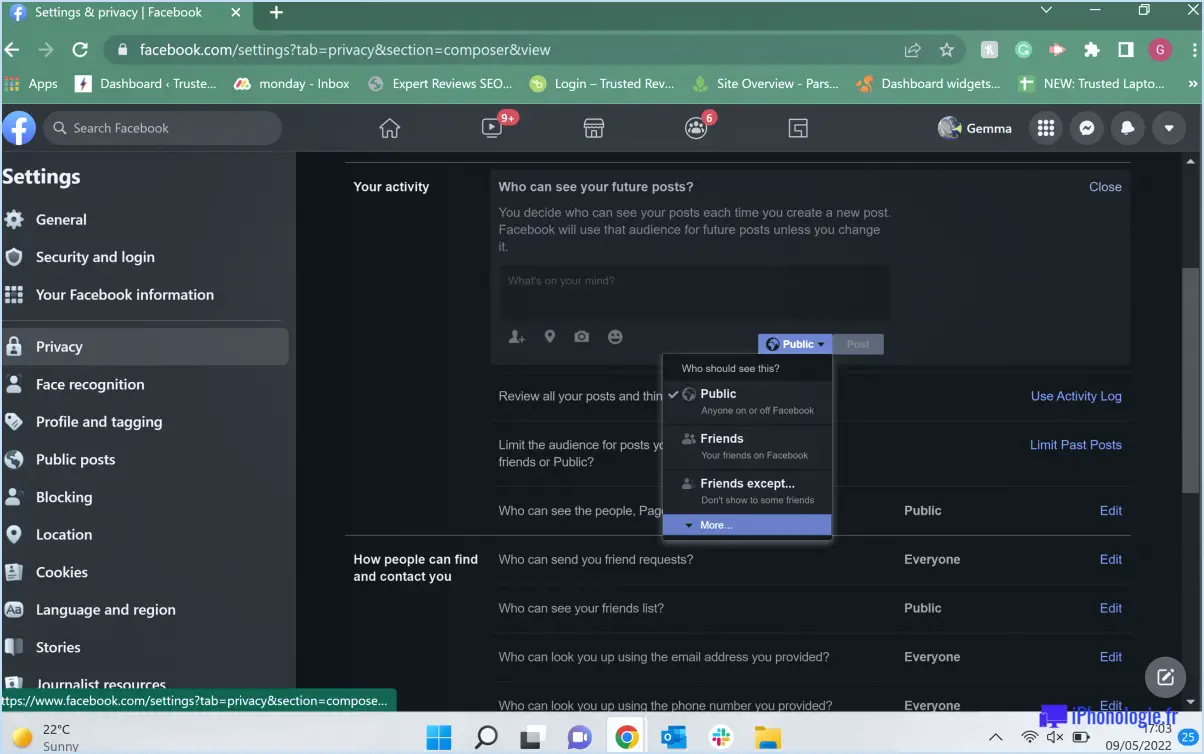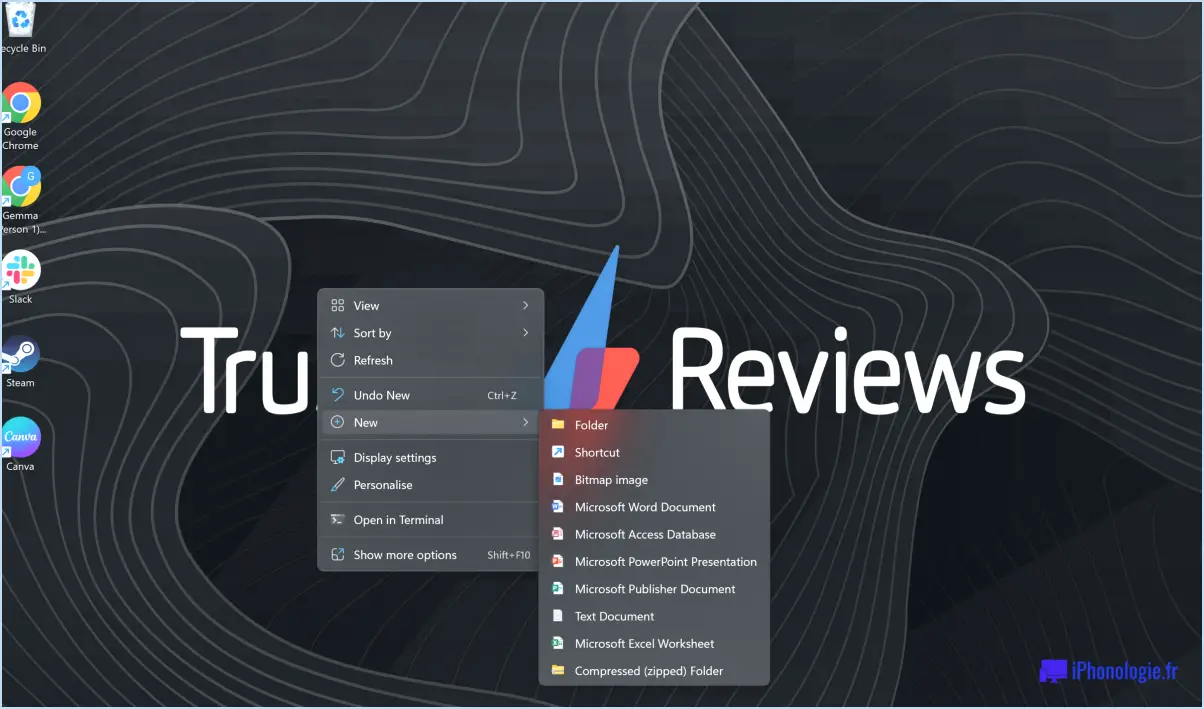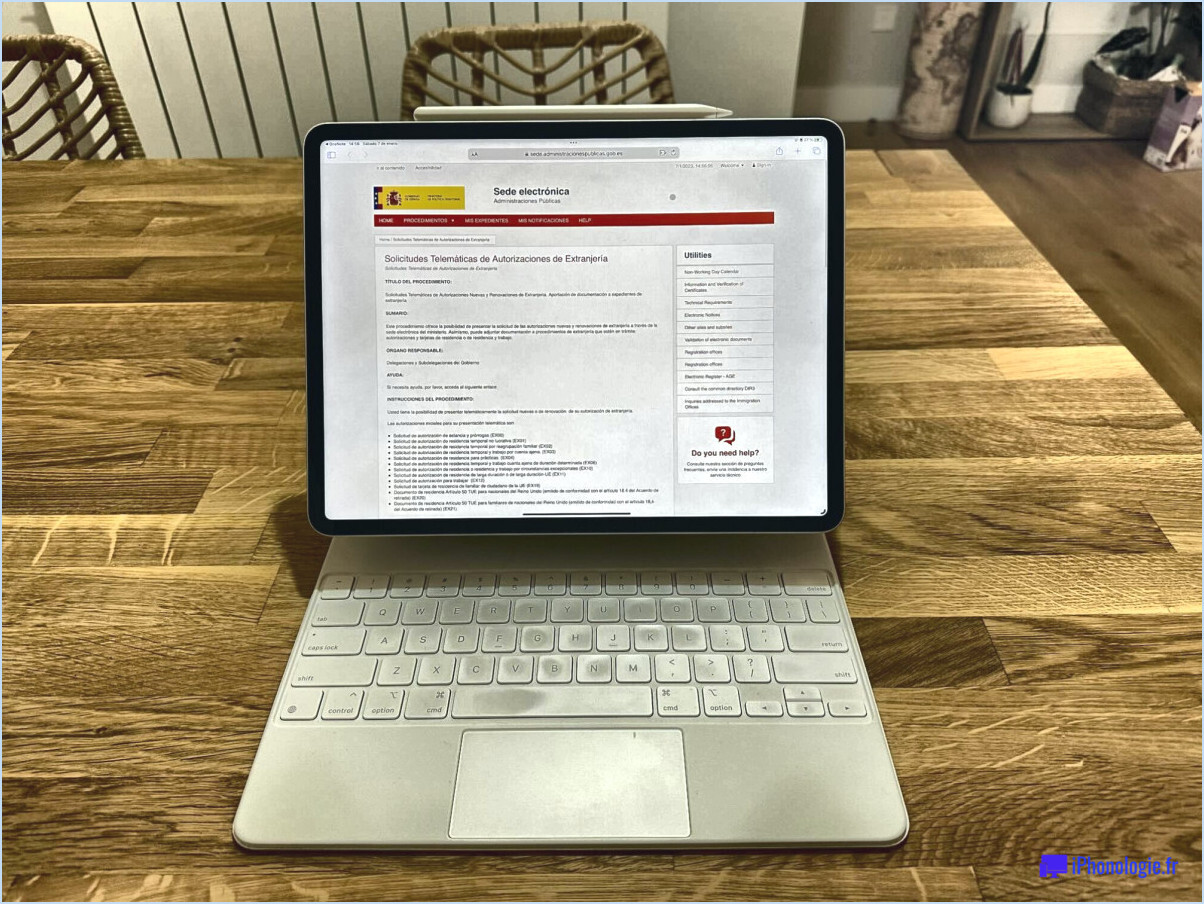La restauration de whatsapp à partir d'icloud ne fonctionne pas?
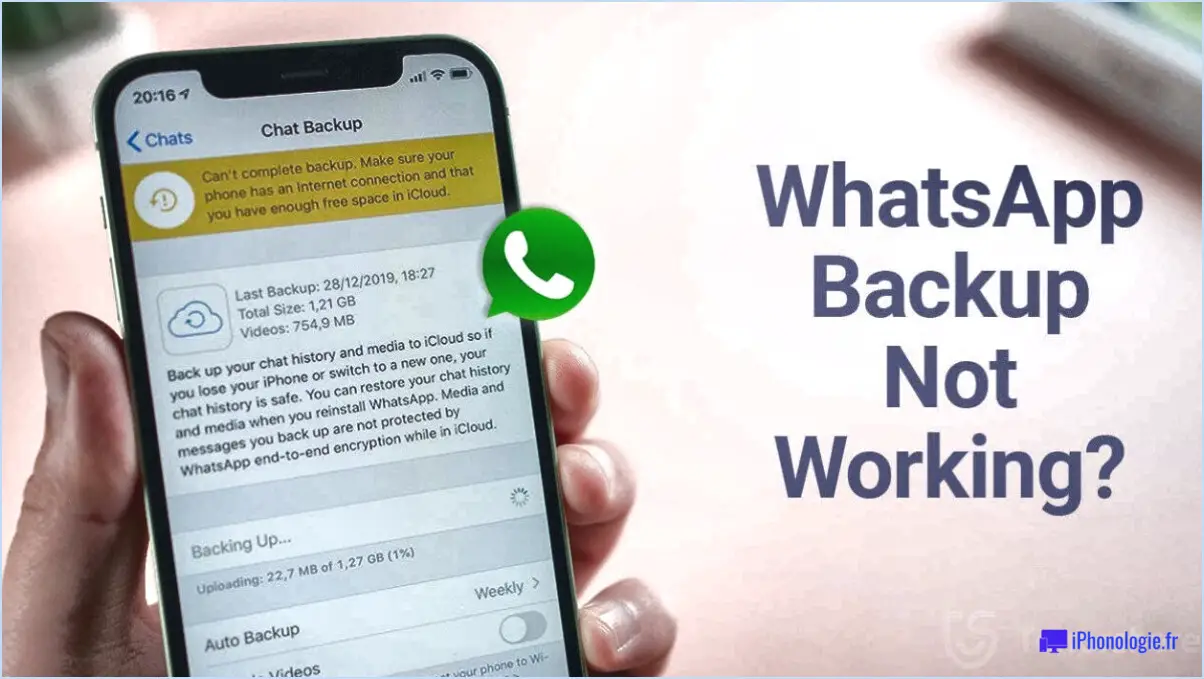
Si vous rencontrez des difficultés avec la restauration de WhatsApp à partir d'iCloud, plusieurs facteurs peuvent être à l'origine du problème. Explorons quelques solutions possibles pour réussir à restaurer vos données WhatsApp.
- Mettre à jour WhatsApp: Assurez-vous que la dernière version de WhatsApp est installée sur votre appareil. Les versions plus anciennes peuvent ne pas avoir la compatibilité nécessaire pour restaurer à partir d'iCloud. Visitez le magasin d'applications de votre appareil et vérifiez si des mises à jour de WhatsApp sont disponibles.
- Vérifier la configuration d'iCloud: Vérifiez que votre compte iCloud est correctement configuré et connecté à votre appareil. Pour ce faire, allez dans les réglages de votre appareil et sélectionnez votre identifiant Apple ou les réglages iCloud. Assurez-vous que iCloud Drive et WhatsApp sont activés. S'ils sont déjà activés, essayez de les désactiver et de les réactiver.
- Connexion Internet: Assurez-vous que votre appareil est connecté à une connexion internet stable. La restauration de WhatsApp nécessite une connexion Internet pour accéder à votre sauvegarde stockée sur iCloud. Connectez-vous à un réseau Wi-Fi fiable ou à des données cellulaires pour garantir un transfert de données ininterrompu.
- Espace de stockage suffisant: Assurez-vous que votre appareil dispose de suffisamment d'espace de stockage disponible pour prendre en charge le processus de restauration. Les sauvegardes WhatsApp pouvant être assez volumineuses, vérifiez les paramètres de stockage de votre appareil pour confirmer que vous disposez de suffisamment d'espace. Si nécessaire, supprimez les fichiers, applications ou médias inutiles pour libérer de l'espace de stockage.
: WhatsApp publie régulièrement des mises à jour pour améliorer les performances et corriger les bogues. Si vous utilisez une version obsolète de l'application, il se peut qu'elle ne se restaure pas correctement. Vérifiez les mises à jour dans la boutique d'applications de votre appareil et installez la dernière version de WhatsApp. - Connectivité internet: Une connexion internet stable est cruciale pour la restauration de WhatsApp. Si vous rencontrez des problèmes de réseau ou si le signal est faible, le processus de restauration risque d'échouer. Assurez-vous de disposer d'une connexion Internet fiable avant de tenter de restaurer WhatsApp.
- Problèmes de sauvegarde: Si votre sauvegarde WhatsApp est corrompue ou incomplète, cela peut empêcher la réussite de la restauration. Vérifiez que vous disposez d'une sauvegarde valide et à jour, stockée soit sur votre appareil, soit dans un service cloud comme Google Drive ou iCloud.
Si vous avez résolu ces problèmes possibles et que votre WhatsApp ne se restaure toujours pas, il peut être utile de contacter l'équipe d'assistance de WhatsApp pour obtenir de l'aide. Ils peuvent vous fournir des étapes de dépannage spécifiques adaptées à votre situation.
Comment restaurer à partir d'une sauvegarde iCloud?
Pour restaurer à partir d'une sauvegarde iCloud sur votre iPhone ou iPad fonctionnant sous iOS 11 ou une version ultérieure, procédez comme suit :
- Ouvrez l'application Réglages sur votre appareil.
- Naviguez jusqu'à la section "Général".
- Faites défiler vers le bas et tapez sur "Sauvegarde".
- Localisez et sélectionnez l'option "Restaurer à partir d'iCloud".
Pour les appareils fonctionnant avec des versions plus anciennes d'iOS, vous pouvez restaurer à partir d'une sauvegarde physique. Voici comment procéder :
- Connectez votre appareil à votre ordinateur à l'aide d'un câble USB.
- Lancez iTunes ou Finder (selon le système d'exploitation de votre ordinateur).
- Sélectionnez votre appareil lorsqu'il apparaît dans iTunes ou Finder.
- Choisissez l'option "Restaurer la sauvegarde".
N'oubliez pas, lors de la restauration à partir d'une sauvegarde iCloud ou physique, de vous assurer que vous disposez d'une connexion internet stable ou d'un ordinateur compatible. Assurez-vous également d'avoir préalablement sauvegardé vos données sur iCloud ou iTunes/Finder. Bonne restauration !
Comment récupérer mes photos WhatsApp supprimées il y a 2 ans?
Pour récupérer vos photos WhatsApp supprimées il y a 2 ans, contactez l'assistance WhatsApp si vous avez précédemment supprimé votre compte WhatsApp. Bien qu'il y ait une chance de récupération, il est important de noter que les photos sont stockées sur le stockage interne de votre téléphone, et non dans le nuage. Par conséquent, la probabilité de restauration est faible. N'oubliez pas de leur fournir les informations et détails nécessaires concernant votre compte et les photos que vous souhaitez récupérer. L'équipe d'assistance de WhatsApp vous aidera dans cette démarche.
Puis-je lire d'anciens messages WhatsApp sur iCloud?
Oui, vous pouvez lire d'anciens messages WhatsApp sur iCloud. Cependant, il est important de noter que l'utilisation d'iCloud n'est peut-être pas la méthode la plus efficace pour accéder à vos messages. Voici quelques points clés à prendre en compte :
- Stockage des messages: Les messages WhatsApp sont stockés dans votre compte iCloud, mais ils sont organisés par ordre chronologique, ce qui peut ne pas correspondre à l'ordre d'affichage que vous préférez.
- Fonctionnalité limitée: Les anciens messages, en particulier les chats de groupe, peuvent ne pas conserver entièrement leurs caractéristiques ou fonctionnalités d'origine lorsqu'ils sont accessibles via iCloud.
- Autres options : WhatsApp propose des options intégrées de sauvegarde et de restauration spécialement conçues pour accéder aux anciens messages. Ces options vous permettent de transférer vos messages vers un nouvel appareil ou de les restaurer à partir d'un fichier de sauvegarde.
Bien qu'iCloud puisse servir de sauvegarde pour vos messages WhatsApp, il est recommandé d'utiliser les fonctions de sauvegarde natives de l'application pour une expérience plus fluide et plus complète.
Puis-je restaurer mon iPhone à partir d'iCloud après l'avoir configuré comme un nouveau téléphone?
Oui, vous pouvez restaurer votre iPhone à partir d'iCloud même après l'avoir configuré en tant que nouveau téléphone, à condition de disposer d'une sauvegarde antérieure à la configuration. iCloud offre une solution de sauvegarde pratique qui vous permet de stocker les données de votre appareil, notamment les réglages des applications, les photos, les contacts et bien plus encore. Pour restaurer votre iPhone à partir d'iCloud, procédez comme suit :
- Assurez-vous de disposer d'une connexion internet stable.
- Sur votre iPhone, allez dans "Réglages" et touchez votre nom en haut.
- Sélectionnez "iCloud" puis "Sauvegarde iCloud".
- Si l'option "Sauvegarde iCloud" est activée, cliquez sur "Sauvegarder maintenant" pour créer une sauvegarde actuelle.
- Après t Dans la section "Général" des paramètres d'iCloud, recherchez et appuyez sur "Stockage". & Sauvegarde".
- Choisissez l'option de restauration : Recherchez l'option "Restaurer à partir de la sauvegarde iCloud" et sélectionnez-la.
- Sélectionnez la sauvegarde téléchargée : Une liste des sauvegardes disponibles s'affiche. Choisissez la sauvegarde que vous venez de télécharger depuis votre ancien téléphone.
En suivant ces étapes, vous pourrez télécharger et restaurer votre sauvegarde iCloud sur votre nouveau téléphone, en veillant à ce que vos données et paramètres soient transférés de manière transparente.
Comment accéder à mes sauvegardes iCloud?
Pour accéder à vos sauvegardes iCloud, suivez ces étapes simples :
- Ouvrez l'application Réglages sur votre appareil.
- Faites défiler vers le bas et tapez sur "iCloud".
- Recherchez la section "Sauvegardes" et sélectionnez la sauvegarde à laquelle vous souhaitez accéder.
- Une fois que vous avez choisi la sauvegarde, un nouvel écran s'affiche.
- Sur cet écran, vous trouverez des options pour restaurer ou supprimer la sauvegarde.
- Si vous souhaitez restaurer la sauvegarde, appuyez sur "Restaurer" et choisissez une date ou une heure spécifique pour commencer.
- Si vous souhaitez supprimer la sauvegarde, tapez sur "Supprimer" et sélectionnez une date ou une heure pour l'effacer.
En suivant ces étapes, vous pouvez facilement accéder à vos sauvegardes iCloud et les gérer.